如何在MacBook中拖动软件窗口?
相信很多小伙伴都有在使用MacBook,在其中如何才能拖动软件窗口呢?方法很简单,下面小编就来为大家介绍。
具体如下:
1. 首先,找到我们想要拖动的软件并点击,然后将光标移动到标题栏上。
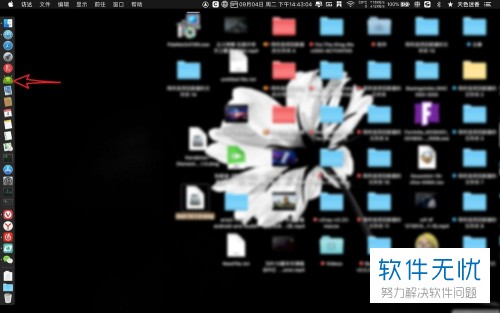
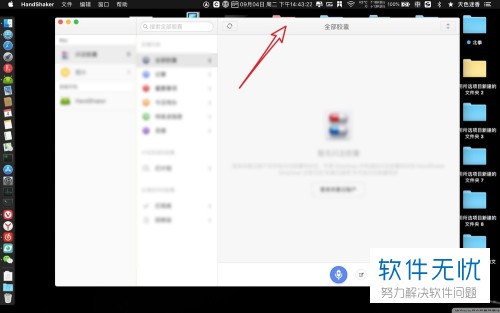
2. 接着,按住鼠标左键,只要移动鼠标,软件窗口也会随之移动。

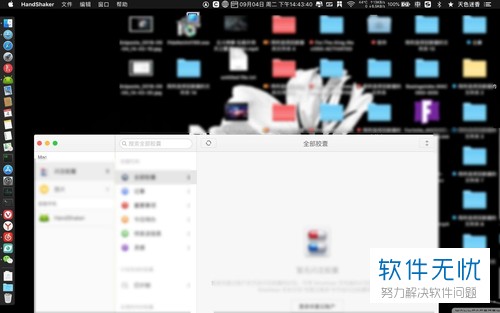
3. 如果我们不想通过鼠标拖动窗口,就点击下图一箭头所指图标。打开系统偏好设置窗口后,找到并点击“辅助功能”。
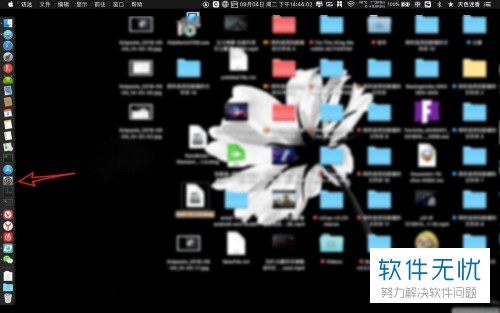
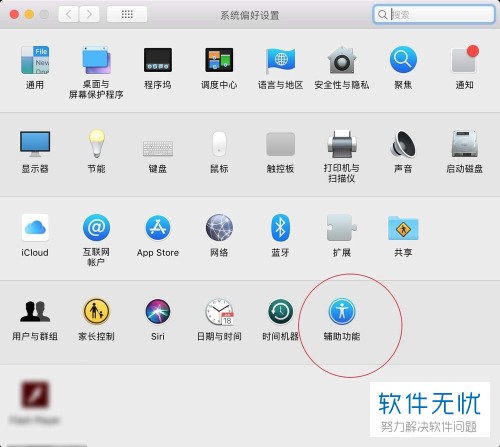
4. 进入辅助功能界面后,点击左侧列的“鼠标与触控板”。
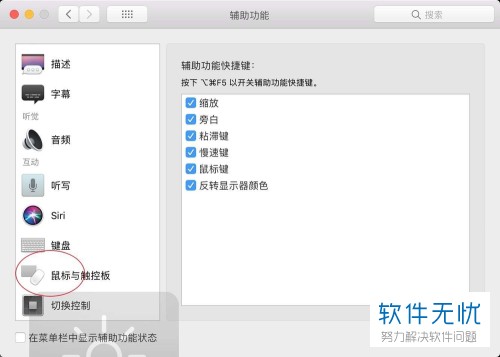
5. 进入鼠标与触控板界面后,点击“触控板选项”,如下图箭头所指处:
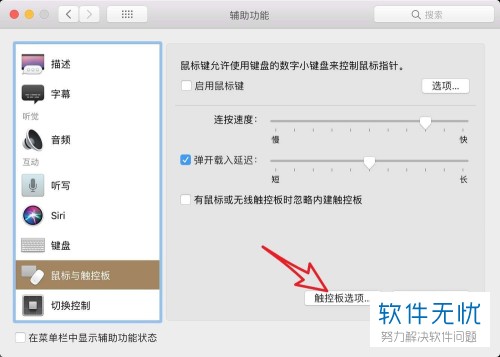
6. 页面中出现下图所示窗口后,勾选“启用拖移”选项,再在其后文本框中选择“三指拖移”,然后点击“好”。
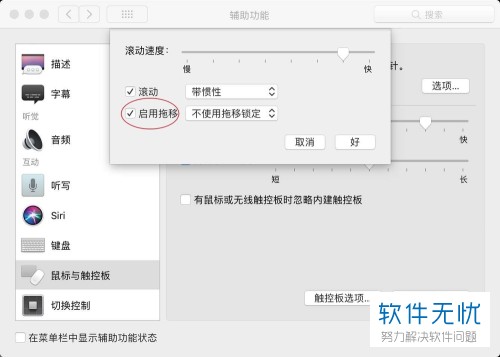
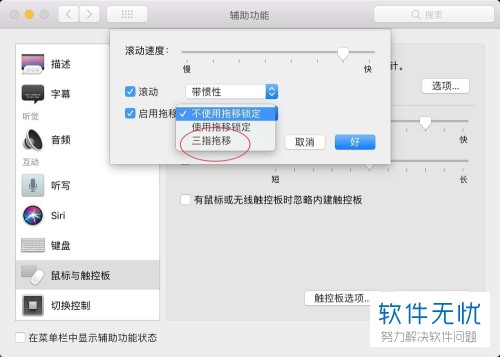
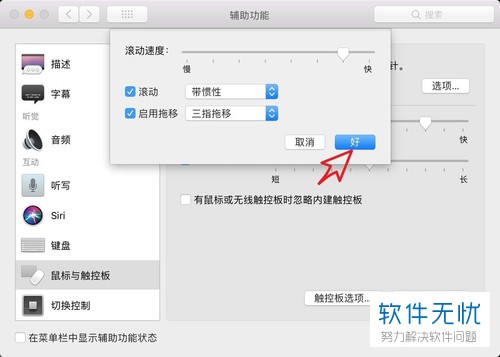
7. 之后只要三只手指同时在触控板上拖动,软件窗口也会随之拖动。
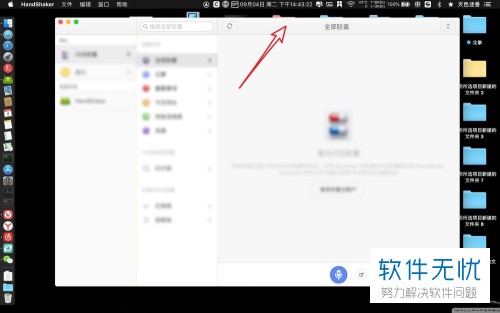
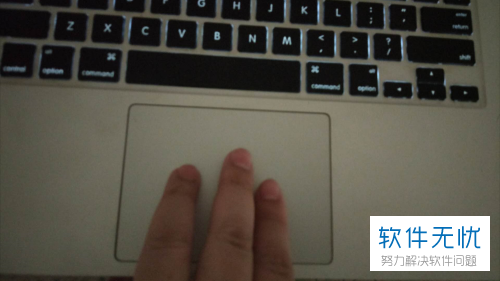
以上就是小编为大家介绍的在MacBook中拖动软件窗口的方法,希望能帮到你~
猜你喜欢
更多-
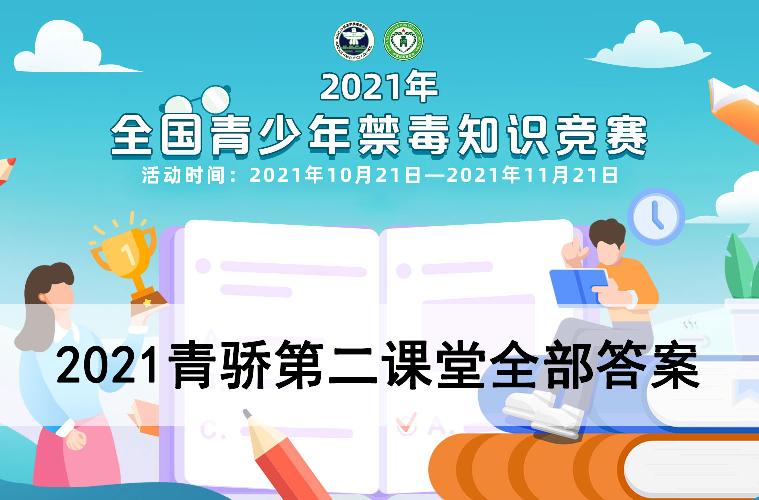 2021青骄第二课堂全部答案
2021青骄第二课堂全部答案其他 2021-10-23
-
 oppo云服务平台登录入口
oppo云服务平台登录入口其他 2025-02-08
-
 2021青骄第二课堂五年级所有答案
2021青骄第二课堂五年级所有答案其他 2021-10-24
-
 2021青骄第二课堂初二所有答案
2021青骄第二课堂初二所有答案其他 2021-10-24
-
 电气鼠什么梗
电气鼠什么梗其他 2021-02-06
